5 sprendimai, kaip rasti ką nors „Discord“ be numerio (kompiuteris ir mobilusis)
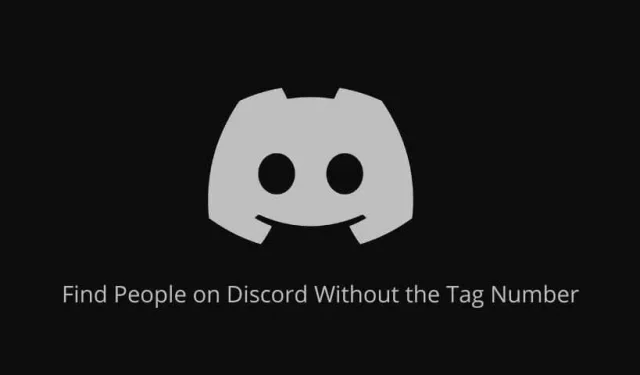
„Discord“ yra daugelio vartotojų, žaidėjų ir transliuotojų mėgstamiausias socialinis tinklas. Kaip ir kitose socialinės žiniasklaidos programose, galite tiesiogiai kalbėtis su žmonėmis ir pridėti juos kaip draugus. Norėdami rasti žmonių, naudokite jų vartotojo vardą ir numerį. Bet kaip rasti ką nors „Discord“ be numerio? Skaitykite toliau, kad išmoktumėte.
Kas yra „Discord“ žymos numeris?
Kaip „Discord“ rasti asmenį be numerio? Daugelis platformų leidžia naudoti vartotojo vardą tik tuo atveju, jei jis yra unikalus. Taigi, jei vienas vartotojas jau užsiregistravo tuo vartotojo vardu (pavyzdžiui, Mindy), kitas asmuo negalės jo naudoti.
Tačiau „Discord“ leidžia jums sukurti bet kokį pavadinimą, net jei kiti vartotojai jį naudojo. Bet kaip ji saugo unikalius vartotojo vardus? Pridedant žymos numerį prie vartotojo vardo.
Kai prisiregistruojate prie „Discord“, būsite paraginti susikurti sau vartotojo vardą.
Kai procesas bus baigtas, jums suteikiamas unikalus keturių skaitmenų žymos numeris su vartotojo vardu, kad būtų sukurtas unikalus ID arba numeris. Tai naudojama žmonėms „Discord“ rasti.
„Discord“ vartotojo vardo ir žymos numerio pavyzdys: Mindy#7297.
Čia Mindy yra vartotojo vardas, kurį sukūrė asmuo, kai jis prisiregistravo. Žyma su grotelėmis naudojama visose paskyrose ir rodoma kiekviename Discord žymos numeryje.
Keturių skaitmenų numeris yra unikalus kiekvienam vartotojui ir automatiškai priskiriamas Discord. Negalite jo pasirinkti ar pakeisti.
Savo „Discord“ vartotojo vardą ir žymos numerį galite matyti darbalaukio programos apačioje. Norėdami pamatyti savo vardą „Discord“ programoje mobiliesiems, apatiniame kairiajame kampe palieskite savo pseudoportretą.
Norėdami rasti žmonių Discord, turite turėti vartotojo vardą ir žymos numerį, kad galėtumėte lengvai rasti ieškomą asmenį. Taip pat atminkite, kad „Discord“ naudotojų varduose skiriamos didžiosios ir mažosios raidės. Taigi, jei rasite Mindy#7297, jums gali nepavykti, jei įvesite mindy#7297.
Kaip „iPhone“, „iPad“ ir „Android“ įrenginiuose „Discord“ rasti žmones be jų žymos numerio?
- Raskite netoliese esančius įrenginius
- Raskite „Discord“ naudotojus iš savo kontaktų
- Ieškokite asmens Mutual Discord serveriuose
- Naudokite paieškos funkciją, kad rastumėte ką nors „Discord“.
- Raskite savo profilio ir bet kurio pokalbio, vartotojo ir serverio Discord ID
1. Raskite netoliese esančius įrenginius
Jei asmuo, kurį bandote rasti, yra šalia jūsų, galite naudoti „Discord“ funkciją „Nuskaityti netoliese“, kad jį rastumėte.
Jis naudoja vietą, „Wi-Fi“ ir „Bluetooth“, kad surastų žmones 30 arba 10 metrų spinduliu.
- „Discord“ mobiliojoje programėlėje ekrano apačioje bakstelėkite skirtuką „Draugai“ (mojuojančio asmens piktogramą).
- Spustelėkite mygtuką „Pridėti draugą“ (asmuo su „+“ ženklu) viršutiniame dešiniajame ekrano kampe.
- Spustelėkite skirtuką Nuskaityti netoliese.
- Jūsų mobilusis telefonas paprašys leidimo naudoti telefono „Bluetooth“ ir vietos nustatymo funkcijas, kad būtų galima rasti kitus įrenginius. Pasirinkite Leisti.
- Jis pradės ieškoti šalia jūsų esančių žmonių. Įsitikinkite, kad asmuo, kurio ieškote, taip pat ieško, atlikdami tuos pačius veiksmus.
- Suradę „Discord“ vartotoją, atidarykite jo profilį ir nusiųskite jam prašymą draugauti.
Šio metodo trūkumas yra tas, kad jis naudingas tik tuo atveju, jei asmuo, kurį bandote rasti, yra 30 pėdų arba 10 metrų atstumu nuo jūsų buvimo vietos ir taip pat įjungta ta pati parinktis. Jei ieškote žmonių toli nuo jūsų, naudokite kitus šio sąrašo metodus.
2. Raskite „Discord“ naudotojus iš savo kontaktų
Jei jau turite „Discord“ ieškomo asmens telefono numerį, galite leisti „Discord“ pasiekti jūsų kontaktus ir surasti asmenį.
Norėdami tai padaryti, turite patvirtinti savo Discord paskyrą telefono numeriu, jei to dar nepadarėte praeityje. Be to, galite rasti tik tuos kontaktus, kurie tapo pasiekiami savo kontaktams telefono numeriu. Naudokite šiuos paprastus veiksmus:
- Paleiskite „Discord“ programą.
- Bakstelėkite mojuojančio asmens piktogramą ekrano apačioje. Tai yra draugų sąrašo mygtukas.
- Viršutiniame dešiniajame ekrano kampe bakstelėkite mobiliojo telefono piktogramą su + ženklu.
- Tai parodys informaciją apie funkciją. Pasirinkite Pradėti. Įsitikinkite, kad pažymėtas „Leisti kontaktams mane pridėti“.
- Įveskite savo telefono numerį ir patvirtinkite jį įvesdami patvirtinimo kodą, kurį gausite savo telefone.
- „Discord“ programa dabar paprašys leidimo pasiekti jūsų kontaktus. Leisti.
- Kai sinchronizavimas bus baigtas, savo kontaktų sąraše galėsite rasti žmonių, naudojančių „Discord“. Atidarykite jų profilį ir nusiųskite jiems prašymą draugauti.
Kai patvirtinate numerį naudodami „Discord“, kiti žmonės, turintys jūsų numerį savo telefono kontaktuose, taip pat gali rasti jūsų „Discord“ paskyrą ir atsiųsti jums užklausą.
3. Ieškokite asmens Mutual Discord serveriuose
Jei sutinkate asmenį, kurį bandote rasti Discord serveryje; tą asmenį vėl galite rasti Discord serveryje. Jei kalbatės kartu, galite eiti į pokalbius ir juos rasti.
Bet jei radote juos serveryje ir niekada nebendravote, naršykite Discord serveryje, kuriame juos pastebėjote, ir pabandykite juos rasti.
- Atidarykite „Discord“ programą mobiliesiems.
- Eikite į „Discord“ serverį, kuriame radote asmenį.
- Eikite į norimą kanalą.
- Peržiūrėkite pokalbį arba bakstelėkite dviejų žmonių piktogramą viršutiniame dešiniajame kampe, kad pamatytumėte kanale esančių žmonių sąrašą.
- Slinkite per sąrašą ir bakstelėkite asmens vardą, kai jį rasite.
- Tai atvers jūsų „Discord“ profilį. Galėsite matyti vartotojo vardą ir žymos numerį. Tačiau jums to nereikės, jei norite nusiųsti jiems prašymą draugauti.
- Kadangi yra prašymo draugas mygtukas, kurį galite spustelėti ir tęsti prašymą.
4. Naudokite paieškos funkciją, kad rastumėte ką nors Discord
Šis metodas panašus į bendrinamų serverių metodą. Naudodami „Discord“ programėlės paieškos funkciją, galite rasti žmones įvesdami jų vartotojo vardus.
Jei bendrinate serverį, jų vardai bus matomi rezultatuose.
Tai greitesnis būdas surasti ką nors serveryje, kuriame taip pat esate. Bet jūs turite atsiminti kelias pirmąsias vartotojo vardo raides, kad galėtumėte jas rasti.
- Paleiskite „Discord“ programą.
- Bakstelėkite paieškos piktogramą ekrano apačioje.
- Parašykite @ ir įveskite kelias pirmąsias ieškomo asmens vardo raides.
- Jei jie dalijasi serveriu su jumis, jų vardas bus rodomas paieškos rezultatuose.
- Bakstelėkite jų profilį ir užsirašykite jo vartotojo vardą bei žymą arba nusiųskite jiems prašymą draugauti iš jų profilio.
5. Raskite savo profilio ir bet kurio pokalbio, vartotojo ir serverio Discord ID.
Ankstesnėje vadovo dalyje minėjome, kad norint rasti žmonių „Discord“, reikia vartotojo vardo ir keturių skaitmenų unikalaus numerio. Tačiau yra dar vienas 18 skaitmenų identifikatorius, kuris naudojamas identifikuoti kiekvieną vartotoją, pokalbį ir serverį.
Nėra jokios naudos ieškoti šio ID, bet jei norite jį sužinoti, atlikite šiuos veiksmus mobiliuosiuose įrenginiuose:
- Atidarykite „Discord“ programą.
- Spustelėkite savo profilio nuotrauką apatiniame dešiniajame ekrano kampe.
- Jei naudojate „Android“ įrenginį, „Discord“ nustatymuose eikite į „Elgesys“. Jei turite iOS įrenginį, pasirinkite Išvaizda.
- Įjunkite kūrėjo režimą.
Norėdami rasti vartotojo 18 simbolių Discord ID, atlikite šiuos veiksmus:
- Eikite į vartotojo profilį.
- Palieskite tris taškus dešiniajame kampe.
- Pasirinkite parinktį „Kopijuoti ID“.
- Įklijuokite jį į failą ir išsaugokite.
Panašiai ir ieškant „Discord“ serverio / kanalo ID.
- Atidarykite discord serverį.
- Bakstelėkite tris taškus šalia serverio pavadinimo ir pasirinkite Kopijuoti ID.
Kaip rasti asmenį „Discord“ be numerio „Windows“ ir „Mac“ kompiuteriuose?
Negalite naudoti „Nearby User“ funkcijos ir rasti vartotojų iš savo telefono kontaktų sąrašo „Discord“ darbalaukio kliento programoje.
Tačiau yra keletas į mobiliąsias programas panašių metodų, kurie veikia tiek „Discord“ programoje, tiek žiniatinklio versijoje. Sekite toliau:
- Raskite asmenį bendrai naudojamuose arba bendrinamuose serveriuose
- Naudokite paieškos funkciją
- Peržiūrėkite grupės pokalbius
- Raskite bet kurio vartotojo, pokalbio ar serverio Discord ID
Jei jūs ir ieškomas asmuo esate tame pačiame serveryje, galite lengvai juos rasti naršydami serveryje.
- Atidarykite „Discord“ darbalaukio programą arba apsilankykite „Discord“ žiniatinklio naršyklėje.
- Eikite į serverį, prie kurio prisijungė jūsų tikslinis vartotojas.
- Pasirinkite kanalą.
- Peržiūrėkite pokalbį arba slinkite per dalyvių sąrašą dešiniajame ekrano gale.
- Jei radote asmenį, spustelėkite vartotojo vardą.
- Atsidarys vartotojo profilio kortelė. Iš ten nusiųskite jiems prašymą draugauti arba nukopijuokite vartotojo vardą.
- Eikite į pagrindinį puslapį spustelėdami Discord piktogramą viršutiniame kairiajame ekrano kampe.
- Įklijuokite vartotojo vardą ir žymos numerį ir paspauskite Enter.
- Vartotojui bus išsiųstas prašymas draugauti.
2. Naudokite paieškos funkciją
Sunku rasti ką nors naršant serveriuose. Yra greitesnis būdas tai padaryti įvesdami savo vartotojo vardą į paieškos laukelį pagrindiniame ekrane. Tačiau taikant šį metodą, turite žinoti kelias pirmąsias jų vardo raides.
Be to, jūs ir jūsų tikslinis vartotojas turite būti tame pačiame serveryje. Sekite toliau:
- „Discord“ darbalaukio programoje arba žiniatinklyje pagrindinio ekrano viršuje spustelėkite lauką „Rasti arba pradėti pokalbį“.
- Parašykite @ ir įveskite kelias pirmąsias vartotojo vardo, kurio norite ieškoti, raides. Jie turi būti prisijungę prie serverio, kuriame taip pat esate.
- Rasite kai kuriuos paieškos rezultatus. Spustelėkite vartotoją ir pridėkite jį arba užsirašykite jo „Discord“ vartotojo ID ir pridėkite jį apsilankę skiltyje „Pridėti draugą“.
3. Peržiūrėkite grupės pokalbius
Grupiniame pokalbyje galite rasti žmonių, su kuriais bendraujate, net jei jie nėra „Discord“ draugai.
Taigi, jei prisimenate, kad jūs ir tikslinis vartotojas kartu dalyvavote grupės pokalbyje, galite juos rasti atlikdami šiuos veiksmus:
- „Discord“ darbalaukio programoje spustelėkite mygtuką „+“ šalia tiesioginių pranešimų.
- Pamatysite vartotojų, su kuriais kalbėjotės, vardus. Raskite asmenį, kurį norite pridėti, ir užsirašykite jo vartotojo vardą bei žymos numerį.
- Pridėkite juos apsilankę „Discord“ skiltyje „Pridėti draugų“.
4. Raskite bet kurio vartotojo, pokalbio ar serverio Discord ID.
Discord ID skiriasi nuo žymos numerio. Jį sudaro 18 skaitmenų. „Discord“ vartotojams to nereikia, nes „Discord“ jį naudoja registravimui ir kitiems tikslams.
Jei norite sužinoti unikalų bet kurio vartotojo, serverio ar pokalbio 18 skaitmenų Discord ID, galite tai padaryti išplėstiniuose nustatymuose. Sekite toliau:
- „Discord“ programoje eikite į naudotojo nustatymus spustelėdami krumpliaračio piktogramą apačioje šalia naudotojo vardo.
- Kairiajame skydelyje pasirinkite Išplėstinė.
- Įjunkite kūrėjo režimo mygtuką.
Įjungę galite rasti pokalbių, serverių ir vartotojų Discord ID.
- Norėdami rasti Discord ID arba bet kurį Discord vartotoją, ieškokite vartotojo pokalbyje arba eikite į jo profilį, dešiniuoju pelės mygtuku spustelėkite jo profilio nuotrauką ir pasirinkite „Kopijuoti ID“. Taip pat galite atlikti tuos pačius veiksmus, kad surastumėte savo profilio „Discord“ ID.
- Norėdami pamatyti pranešimo Discord ID, dešiniuoju pelės mygtuku spustelėkite pranešimą ir pasirinkite „Kopijuoti ID“.
- Norėdami rasti serverio Discord ID, suraskite serverį kairėje esančiuose serverių sąrašuose, dešiniuoju pelės mygtuku spustelėkite jo piktogramą ir pasirinkite „Kopijuoti ID“.
Išvada
Sunku rasti asmenį „Discord“ be jo žymos numerio, tačiau galite naudoti anksčiau nurodytus metodus, kad pabandytumėte juos rasti.
Jei negalite, prisijunkite prie bendro draugo arba toliau naršykite serveriuose, prie kurių, jūsų manymu, jie galėjo prisijungti.
DUK
Ar galiu rasti ką nors „Discord“ naudojant tik jo vartotojo vardą?
Jei neturite Discord vartotojo vardo + žymos numerio, negalėsite jų rasti draugų paieškos skiltyje. Tačiau jei jūs ir asmuo, kurį norite rasti, esate tame pačiame serveryje, norėdami rasti asmenį, galite naudoti „Discord“ darbalaukio kliento ir mobiliosios programos paieškos funkciją. „Discord“ darbalaukio programoje spustelėkite paieškos laukelį viršuje. pagrindinio ekrano dešinėje. Įveskite @ ir vartotojo vardą. Raskite vartotoją ir nusiųskite jam prašymą draugauti arba pradėkite su juo pokalbį. „Discord“ mobiliojoje programėlėje spustelėkite paieškos mygtuką apačioje, įveskite @ ir asmens vartotojo vardą, kad juos rastumėte.
Kaip rasti asmenį naudojant „Discord ID“?
„Discord ID“ yra 18 skaitmenų numeris, kurį „Discord“ naudoja žurnalams ir kitiems tikslams. „Discord“ naudotojams jis nėra labai naudingas. Negalite rasti asmens, naudojančio jo „Discord ID“. Tačiau galite paminėti juos pokalbyje ar kanale įterpdami jų ID formatu <@ID>. Vartotojo vardas bus rodomas, kai įklijuosite asmens ID.
Kaip „Discord“ rasti žmonių be vartotojo vardo?
Negalite rasti žmonių „Discord“ be jų vartotojo vardo. Atminkite, kad „Discord“ pavadinimą sudaro trys dalys. Vartotojo vardas, žyma su grotelėmis ir keturių skaitmenų žymos numeris. Pavyzdžiui, Mindy#7297. Turite juos turėti, kad galėtumėte rasti ką nors „Discord“. Jei neturite šios informacijos, naudokite šiuos metodus: Ieškokite viešuose „Discord“ serveriuose. Naudokite nuskaitymo netoliese funkciją mobiliojoje programėlėje. Sinchronizuokite savo kontaktus su „Discord“ programa, kad rastumėte kontaktus „Discord“.
Kaip rasti vartotoją „Discord“ pagal žymą?
Jei turite vartotojo vardą ir vartotojo žymą, galite lengvai juos rasti „Discord“. „Discord“ darbalaukio programoje eikite į pagrindinį ekraną. Spustelėkite „Draugai“, tada pasirinkite mygtuką „Rasti draugus“. Įveskite vartotojo vardą ir pažymėkite asmens numerį ir paspauskite enter, kad išsiųstumėte prašymą draugauti. Discord programoje bakstelėkite skirtuką Draugai ekrano apačioje, tada bakstelėkite mygtuką Pridėti draugą viršutiniame dešiniajame kampe. Dabar įveskite savo draugo vartotojo vardą ir žymos numerį.


Parašykite komentarą